
将 Linux Mint 与 Windows 11(或 Windows 10)同时安装制作双引导系统完整指南。
如果你是新 Linux 不删除用户 OEM 安装的 Windows 安装 Linux Mint,请遵循本指南。完成下面描述的步骤后,你应该有一个双引导系统,你可以在其中学习和学习 Linux 在系统中完成工作而不引导 Windows。
你开始前需要什么?启动到你的 Windows 从官方网站下载系统 Linux Mint ISO 文件。 ISO 文件是 Linux Mint 我们将在本指南中使用安装镜像。
下载官网(图1) Cinnamon 桌面版的 ISO(适合所有人)。
下载链接
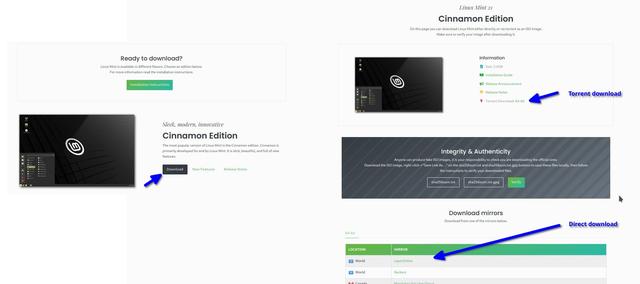
下载后,将 U 插入您的系统。然后使用 Rufus 或 Etcher下载上面的 .ISO 文件写入该 USB 驱动器。
2.准备分区安装 Linux Mint正常情况下,Windows 通常配备笔记本电脑 C 盘和 D 盘。C 盘是安装 Windows 的地方。对于新的笔记本电脑,D 驱动器通常是空的(任何后续驱动器,如 E 等)。现在你有两种选择:一是缩小 C 盘为额外的 Linux 安装空间。第二个是使用其他驱动器/分区,例如 D 盘或 E盘。
选择你想要的方法。
若选择使用 D 盘或 E 盘用于 Linux 请确保先禁用系统 BitLocker,然后禁用现代 OEM 安装的 Windows 笔记本电脑附带的所有其他功能。
打开菜单从一开始 Windows PowerShell 并键入以下命令(图) 2)以禁用 BitLocker。根据您的目标驱动程序更改驱动器号码(在这里,我使用驱动器 E)。manage-bde -off E
假如你选择缩小 C 盘(或任何其他驱动器)请从菜单开始打开磁盘管理Disk Management它将显示您的整个磁盘布局。
右键单击??并在要缩小的驱动器上选择缩小卷Shrink Volume”(图 3),以便为 Linux Mint 腾出位置。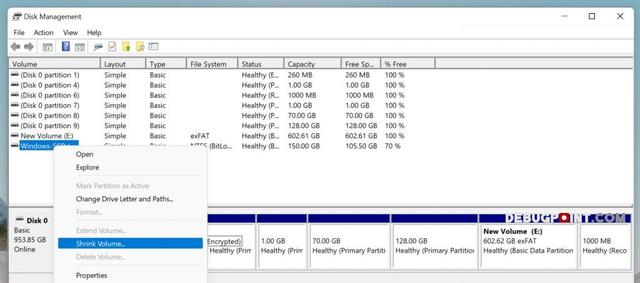 在下一个窗口中,输入减少的空间量 MB 为单位)Enter the amount of space to shrink in MB”下以 MB 为单位提供您的分区大小(图 4)。显然,它应该小于或等于可用空间的大小Size of available space中提到的值。因此,对于 100 GB 给出分区 100*1024=102400 MB。完成后,单击缩小Shrink”。
在下一个窗口中,输入减少的空间量 MB 为单位)Enter the amount of space to shrink in MB”下以 MB 为单位提供您的分区大小(图 4)。显然,它应该小于或等于可用空间的大小Size of available space中提到的值。因此,对于 100 GB 给出分区 100*1024=102400 MB。完成后,单击缩小Shrink”。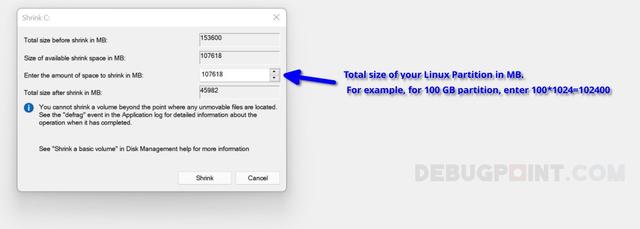
现在你应该看到一个未分配的空间Unallocated Space如下所示(图) 5)。单击右键并选择新建简单卷New Simple Volume”。
 该指南将使用文件系统准备和格式化分区。注:你可以在那里 Windows 本身中或在 Linux Mint 本操作在安装过程中进行。Linux Mint 还为您提供了创建文件系统表和准备分区的选项,我建议您在这里做。在接下来的一系列屏幕 6、7 和 8),以 MB 将驱动器号分配给单位,例如 D、E、F)以及文件系统 fat32。
该指南将使用文件系统准备和格式化分区。注:你可以在那里 Windows 本身中或在 Linux Mint 本操作在安装过程中进行。Linux Mint 还为您提供了创建文件系统表和准备分区的选项,我建议您在这里做。在接下来的一系列屏幕 6、7 和 8),以 MB 将驱动器号分配给单位,例如 D、E、F)以及文件系统 fat32。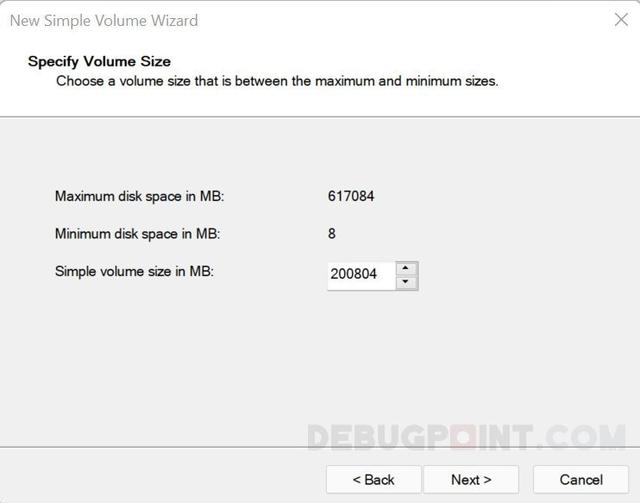
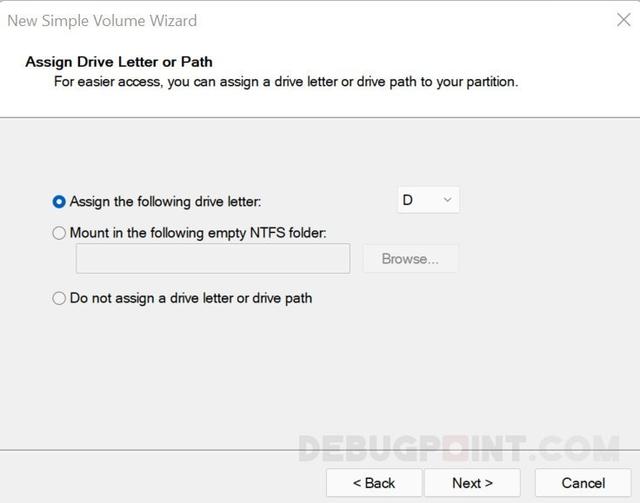
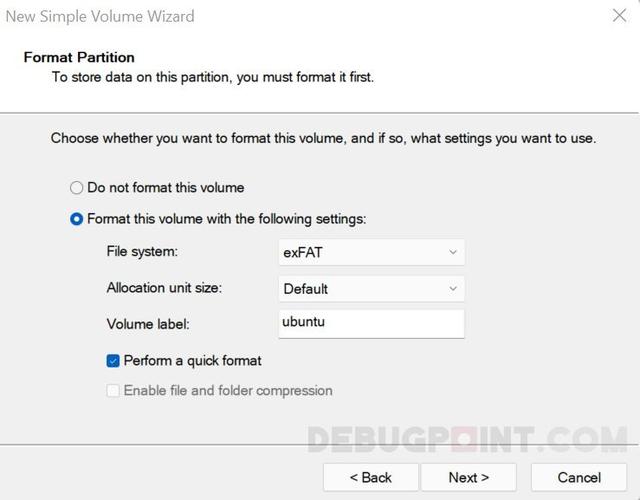 最后,你应该看到你的分区已经准备好安装了 Linux Mint。你应该在 Mint 根据以下步骤选择本选项。
最后,你应该看到你的分区已经准备好安装了 Linux Mint。你应该在 Mint 根据以下步骤选择本选项。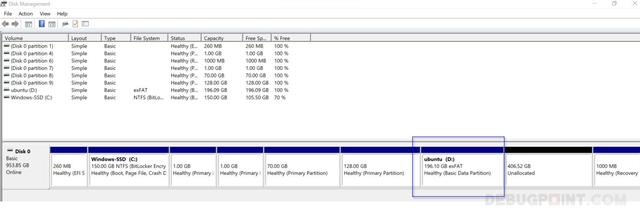 作为预防措施,记下分区的大小(你刚才在图 9 在安装过程中快速识别分区作为示例)。3、在 BIOS 禁用安全启动
作为预防措施,记下分区的大小(你刚才在图 9 在安装过程中快速识别分区作为示例)。3、在 BIOS 禁用安全启动插入 USB 并重新启动系统。
启动时,按相应的功能键反复进入 BIOS。您的笔记本电脑型号按钮可能会有所不同。以下是笔记本电脑品牌的主要参考。| 笔记本厂商 | 进入 BIOS 的功能键 |
|---|---|
| 宏碁 | F2或DEL |
| 华硕 | PC 使用F2,主板是F2或DEL |
| 戴尔 | F2或F12 |
| 惠普 | ESC或F10 |
| Lenovo | F2或Fn F2 |
| Lenovo(台式机) | F1` |
| Lenovo(ThinkPad) | Enter F1 |
| 微星 | DEL |
| 微软 Surface 平板 | 按音量增加键 |
| ORIGIN PC | F2 |
| 三星 | F2 |
| 索尼 | F1、F2或F3 |
| 东芝 | F2 |
F10保存并退出。然后按F10
保存并退出。4、安装 Linux Mint
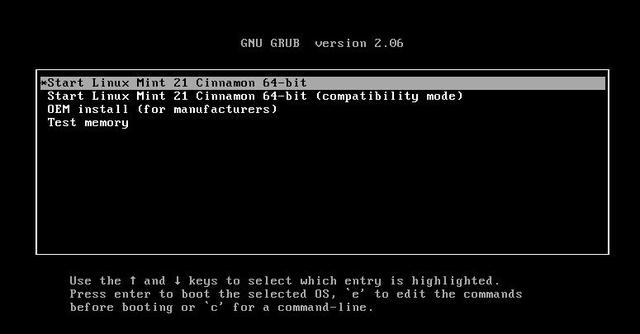 如果一切顺利,你应该看到安装 Linux Mint 的菜单。选择 “Start Linux Mint……” 选项。
如果一切顺利,你应该看到安装 Linux Mint 的菜单。选择 “Start Linux Mint……” 选项。片刻之后,你应该会看到 Linux Mint Live 桌面。在桌面上,你应该看到安装 Linux Mint 开始安装图标。
在下一组屏幕中,选择您的语言、键盘布局、多媒体编解码器和继续按钮。
选择安装类型窗口 “其他Something Else” 选项。
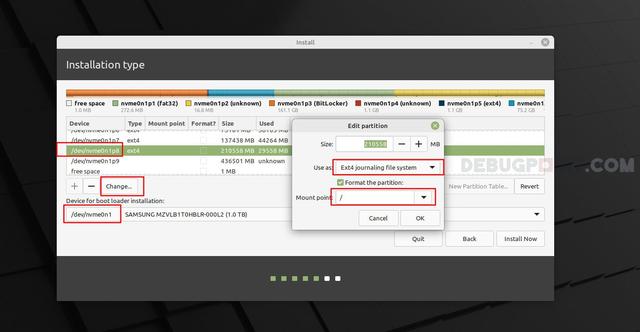 下一个窗口(图 11)仔细选择以下内容:
下一个窗口(图 11)仔细选择以下内容:/
。单击“确定OK然后为您的系统选择引导加载程序boot loader理想情况下,它应该是下拉列表中的第一个项目。仔细检查变化。因为一旦点击立即安装,磁盘就会格式化,无法恢复。当您认为一切都准备好了,请单击立即安装Install Now”。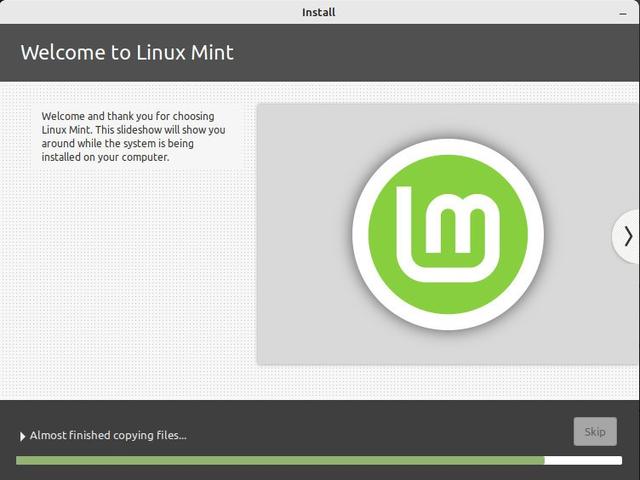 在以下屏幕中,选择您的位置,输入您的姓名并创建用户登录系统 ID 和密码。应开始安装(图) 12)。
在以下屏幕中,选择您的位置,输入您的姓名并创建用户登录系统 ID 和密码。应开始安装(图) 12)。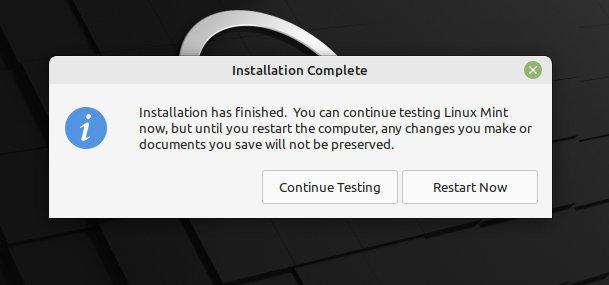 安装完成后(图 13),取出 U 并重新启动系统。
安装完成后(图 13),取出 U 并重新启动系统。如果一切顺利,在成功安装为双引导系统后,你应该看到它 Windows 11 和 Linux Mint 的 GRUB。
现在可以用了 Linux Mint快速而优秀的体验 Linux 发行版。
总结
在这个教程中,我向你展示了如何装备它 OEM 的 Windows 使用笔记本电脑或台式机 Linux Mint 创建简单的双启动系统。这些步骤包括分区、创建和指导 USB、格式化和安装。
尽管上述说明适用 Linux Mint 21 Vanessa;然而,它现在应该用于所有其他优秀的产品 Linux 发行版。
如果您遵循本指南,请在下面的评论框中告诉我您的安装。
如果你成功了,欢迎来到自由世界!
via: https://www.debugpoint.com/linux-mint-install-windows/
作者:Arindam选题:lkxed译者:gpchn校对:wxy
本文由 LCTT原创编译,Linux推出中国荣誉





